エクセル表に入力された数値を四捨五入や切り上げ、切り捨てをしたいときに使えるROUND、ROUNDUP、ROUNDDOWN関数を解説し、使用例を見ていきます。
この関数を利用すれば、表の数値を桁数をそろえ、見やすくすることができます。
=ROUNDUP(数値,桁数) ……切り上げ
=ROUNDDOWN(数値,桁数) ……切り捨て
数値:桁数を揃えたい対象のセルを指定
桁数:表示される桁数を指定
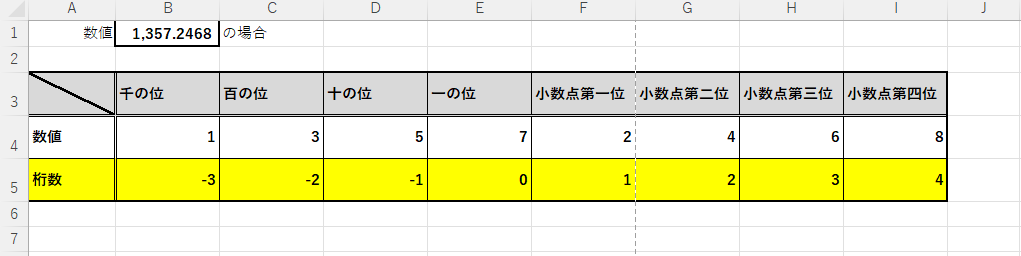
使用例① ROUND関数 ~四捨五入~
数値「1,357.24683」をROUND関数を用いて表示します。
桁数を変えると、結果は以下の図のように変化します。
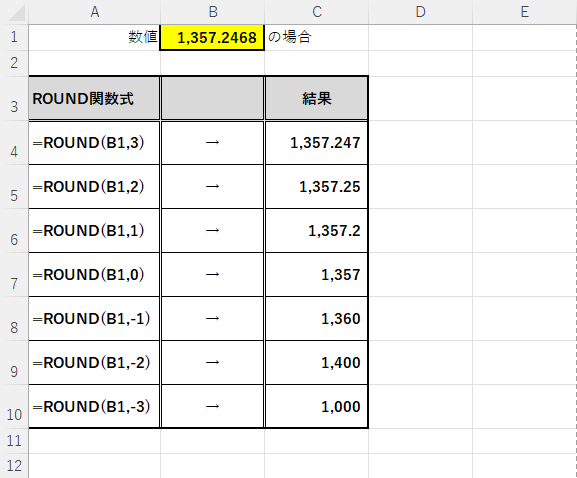
「=ROUND(B1,3)」を見てみましょう。
桁数「3」は小数点第三位までを表示していることになります。(小数点第四位を四捨五入)
この場合、小数点第四位は8、これを四捨五入すると切り上げられ、結果が「1,357.247」となります。
「=ROUND(B1,-2)」を見てみましょう。
桁数「-2」は百の位までを表示していることになります。(十の位を四捨五入)
この場合、十の位は5、これを四捨五入すると切り上げられ、結果が「1,400」となります。
使用例② ROUNDUP関数 ~切り上げ~
数値「1,357.24683」をROUNDUP関数を用いて表示します。
桁数を変えると、結果は以下の図のように変化します。
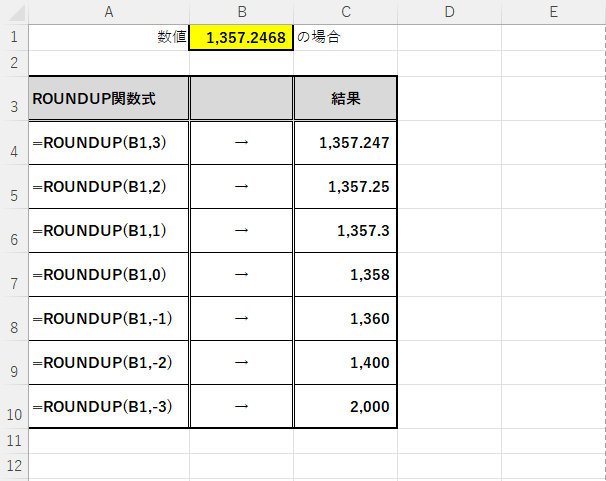
「=ROUNDUP(B1,3)」を見てみましょう。
桁数「3」は小数点第三位までを表示していることになります。(小数点第四位を切り上げ)
この場合、結果が「1,357.247」となります。
「=ROUND(B1,-2)」を見てみましょう。
桁数「-2」は百の位までを表示していることになります。(十の位を切り上げ)
この場合、結果が「1,400」となります。
使用例③ ROUNDDOWN関数 ~切り捨て~
数値「1,357.24683」をROUNDDOWN関数を用いて表示します。
桁数を変えると、結果は以下の図のように変化します。
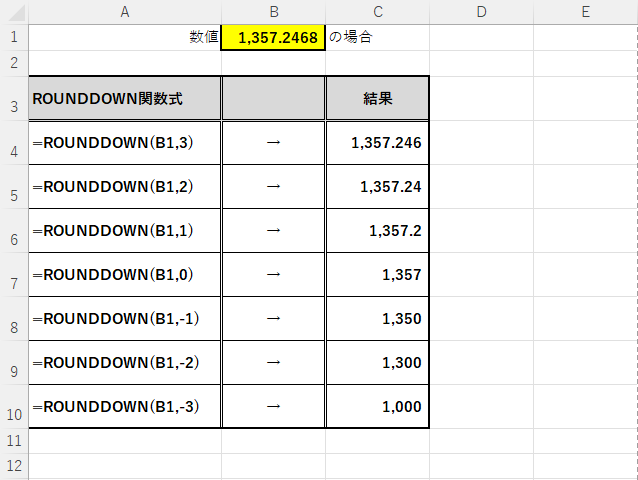
「=ROUNDDOWN(B1,3)」を見てみましょう。
桁数「3」は小数点第三位までを表示していることになります。(小数点第四位を切り捨て)
この場合、結果が「1,357.246」となります。
「=ROUND(B1,-2)」を見てみましょう。
桁数「-2」は百の位までを表示していることになります。(十の位を切り捨て)
この場合、結果が「1,300」となります。
まとめ
ROUND、ROUNDUP、ROUNDDOWN関数について解説しました。
表に入力された数値を四捨五入、切り上げ、切り捨てを用途に応じて使用することで桁数を合わせることができます。
例えば、決算書に記載された数値を円単位→千円単位に変換すると桁数が少なく、見やすくなるため、説明資料作りに活かせることができますね。以下の表ではROUND関数に「/1000」(処理結果を÷1000)で桁数を少なくしています。
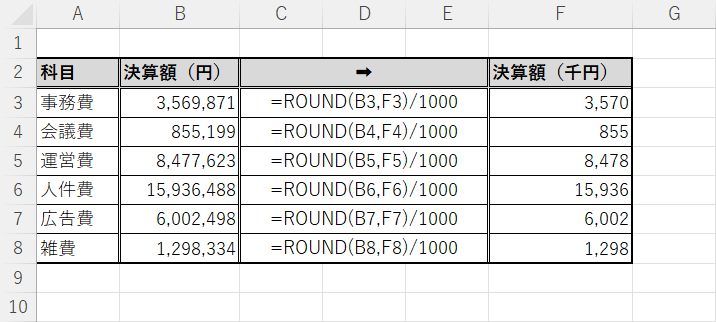
桁数を揃えることで資料の見栄えもよくなります。ぜひこの関数の使い方を覚えて、業務に取り入れましょう。
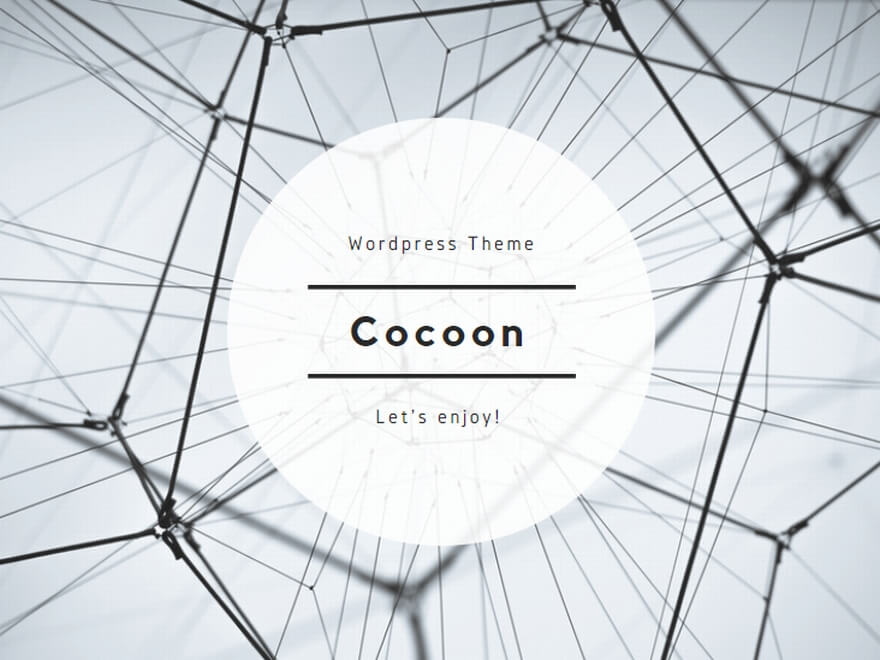

コメント